オレンジメールボックス:オレンジのメールメッセージングを参照する方法?, オレンジ電子メール – 携帯電話のアプリケーションとタブレット
オレンジメールアプリケーション
情報 – 09 71 07 88 04 Selectra Non -Partner Service Orangeのサブスクリプション
オレンジメールボックス:オレンジのメールメッセージングを参照する方法 ?
オレンジ色のメールアカウントを使用すると、メールを非常に簡単に参照して管理できます. メールアドレスまたは携帯電話番号とパスワードを使用して自分自身を識別することで、オレンジ色のメールボックスにアクセスできます. 彼のメールアドレスを見つける方法 ? パスワードを忘れた場合に何をすべきか ? 顧客にならずに、セカンダリオレンジメッセージのアカウントを作成することも、オレンジ色の電子メールアドレスを持っていることもできますか ? すぐに答えます !
あなたはあなたのインターネットのオファーを保存したいです ? 利用可能なオファーを比較して、あなたのニーズに最も適したパートナーのオファーを活用するために自分自身を導くようにしましょう.
情報 – 09 71 07 88 04 Selectra Non -Partner Service Orangeのサブスクリプション
- 本質的なもの
- そこには オレンジメール オレンジメールポータルを介して、コンピューターからだけでなく、特に携帯電話からもアクセスできます。オレンジメールアプリケーション.
- それにアクセスするには、あなたのおかげでログインするだけです オレンジ色の識別子, オレンジ色のメールアドレスまたは携帯電話番号のいずれか.
- そこには オレンジのメールボックス メールを参照して管理することができますが、他の機能も許可します.
オレンジメッセージング:オレンジ色のメールボックスに接続する方法 ?
私のオレンジ色のメッセージはどこにありますか ?
オレンジ色のメールメッセージがあります オレンジ色の門.fr. 任意の機器(コンピューター、タブレット、スマートフォン)からアクセスできます. 識別されたら、セクションをクリックするだけです Eメール, 封筒のロゴによって実現されました.
あなたのアクセスにアクセスします オレンジメールアカウント, あなたはあなたを使用して接続する必要があります オレンジ色の識別子 ::
- あなたの オレンジ色のメールアドレス ライブボックスインターネットサブスクリプション、オープンパック、またはSOSHボックスのオファーがある場合.
- あなたの 電話番号 オレンジ色のモバイルプランまたはSOSHモバイルパッケージがある場合.
次に、パスワードを入力してアクセスします オレンジメールゲート.
最初のオレンジ色の識別オレンジメッセージングアカウントに初めて接続するとき、あなたはしなければなりません パスワードを定義します. これを行うには、識別ページにアクセスし、ユーザー名でログインし、 仮パスワード. 次に、新しい個人パスワードを作成して、次の時間を接続します. この暫定的なパスワードが題名の題名の題になります あなたの個人情報 あなたがあなたのオファーを購読するときに受け取ったもの.
メールボックスを参照する必要があるたびに識別したくない場合は、ボックスを確認できます 識別されたまま. それ以外の場合は、またはプライベートナビゲーション接続ページを開く場合、毎回識別子を入力する必要があります.
(クリックして)切断することをお勧めします サインアウト, 画面の右上に)、機能を使用しない 識別されたまま 特に複数のユーザーが共有する機器を使用する場合、より多くのセキュリティのために.
あなたはあなたのインターネットのオファーを保存したいです ? 利用可能なオファーを比較して、あなたのニーズに最も適したパートナーのオファーを活用するために自分自身を導くようにしましょう.
情報 – 09 71 07 88 04 Selectra Non -Partner Service Orangeのサブスクリプション
パスワードを選択する方法 ?

オレンジ色のアカウントを保護するには、 パスワードが開発されました. ここにいくつかのヒントがあります:
- でパスワードを選択します 少なくとも8文字, そして、より多くのセキュリティのために最大12.
- 大文字を挿入するだけでなく、小さな文字も挿入します.
- フィギュアや特殊文字も追加します(+, !, ?, @など.))).
- すでに使用しているパスワードを選択しないでください.
- あなたの人生に関する情報を含むあまりにも個人的なパスワードを選択しないでください.
忘れられたパスワードが発生した場合に何をすべきか ?
パスワードを覚えていません ? ページに移動します オレンジメール接続 クリックしてください パスワードをお忘れですか ? リセットします.
次に、メールアドレスまたは携帯電話番号(サブスクリプションに応じて)を入力して識別してからクリックします 続く.
フォームが検証されたら、a コードをリセットします あなたが伝えた連絡先の手段ですぐにあなたに送られます. それはあなたの携帯電話番号、近くの連絡先の携帯電話番号、あなたのメールアドレスなどです。.
オレンジ色の顧客エリアで連絡先を保存していない場合、リセットコードはデフォルトでメールで送信されます。 10日間. 連絡先を記録するには、顧客エリア、セクションにアクセスしてください あなたの個人情報を管理します.
あなたがしなければならないのはだけです 新しいパスワードを作成します. 正しく書いてから検証するために、もう一度入力してください.
パスワードを保持できない場合は、使用できます モバイル接続. これは、顧客エリアとすべてのオレンジサービスを特定できるサービスです。 単純な機密コード 4 -digit. これを行うには、Connect Mobile Serviceをアクティブにして接続している必要があります あなたの携帯電話から.
オレンジのメールボックスの機能は何ですか ?
特別なライブボックスファイバー + 5Gパッケージオファーオファーで例外的な削減 ライブボックスファイバー + 5G 100GBモバイルパッケージ34.98€/月 オレンジで月額69.98ユーロの代わりに.
(04/10/23まで有効な提供)
コンピューターからのオレンジメッセージングサービス
のインターフェイス オレンジメール 3つのセクションで構成されています。
- レセプションボックス, メールを受け取った、読み取り、読み取りではないメール、電子メールが送信され、不要なメール、バスケット(削除されたすべてのメールが配置されているバスケット).
- あなたのファイル :特定の電子メールを見つけて(検索バーのおかげで)、電子メールをアーカイブして分類するための個人ファイルを作成できます.
- あなたのストレージスペース :各オレンジ色のメールアドレス(またはwinadoo)のストレージ容量は10GBです. サブスクライブすることによりGigamailオプション (最初の月は2ユーロ/月に提供されました)、あなたはから利益を得ることができます 無制限のストレージ容量 このオプションなしでは、25MBではなく最大30moのメールを送信します.
また、3つのアクションボタンもあります。
- ニュースボタン :自動継承に加えて、手動でメールを上げる.
- ヘルプボタン :支援ページにアクセスし、フォーラムをサポートする.
- [設定]ボタン :メニューにアクセスしてメールを管理するには、署名(最大5)を作成し、不在メッセージをアクティブにし、メールを別のアドレスに転送します。.
オレンジのメールから、あなたは:
- 相談する あなたのオレンジ色のメール.
- 管理 あなたのメール:書き込み、並べ替え、送信、応答、転送、移動、印刷、削除など。.
- 発見する オレンジ色のメッセージのさまざまな機能.
- パーソナライズ オレンジ色のメールボックスを表示します.
- 新しいアドレスを作成します オレンジの電子メール.
- 添付ファイルをプレビューします コンピューターに直接保存します.
- ファイルを作成します 個人的.
これらは、の機能と配置です 新しいバージョン オレンジ色のメッセージ. したがって、古いバージョンがある場合、データの表示は少し異なる場合があります.
これらの機能はすべて、携帯電話からオレンジ色のメッセージにアクセスするときに使用できません. スマートフォンからフルサービスを使用するには、オレンジメールアプリケーション.
オレンジメールアプリケーション
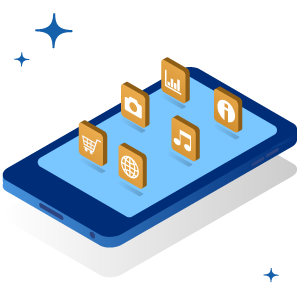
オレンジメールアプリケーションはです 無料 オペレーターが何であれ、携帯電話やタブレットから直接メールにアクセスできます.
以来オレンジメールアプリケーション あなたはできる :
- メールを管理します :書き込み、送信、回答、分類、転送、移動、印刷、電子メールの削除.
- 通知されます, リアルタイムで, メールを受け取ったらすぐに.
- メールボックスを参照してください メインオレンジとセカンダリメールボックス.
- ファイルを管理します メールを分類します(モバイルアプリケーションからアクションを実行すると、コンピューターからアクセスするとオレンジ色のメールポータルで変更が行われます).
- 表示と記録 受け取る添付ファイル.
- オレンジ色のアドレス帳を使用してください :連絡先のアドレスは、押収された最初の文字から提案されています. 複数のアドレスまたは複数の添付ファイルを同時に選択することもできます.
- 更新します オレンジ色の連絡先の連絡先の詳細.
のために アプリケーションをダウンロードします, スマートフォンのオペレーティングシステムに従ってGoogle PlayストアまたはApp Storeにアクセスしてから、検索バーでオレンジ色のメールアプリケーションを検索します.
アプリケーションはスマートフォンで利用できます:
- アンドロイド, バージョン4から.0および上部バージョン.
- iOS, バージョン7から.0および上部バージョン.
オレンジ色のメールアドレス紛失:何をすべきか ?
あなたがオレンジ色のライブボックスまたはライブボックスアップサブスクライバーまたはオレンジ色のオープンな顧客の一部である場合、ここにありますか オレンジ色のメールアドレスを見つけてください ::
- 彼のライブボックスのおかげで、彼のオレンジ色のメールアドレスを見つけてください :自宅にいるときにライブボックス、WiFi、またはイーサネットケーブルを介して接続します. 識別ページにアクセスします. オレンジ色のメールアドレスは表示されるフォームに書かれています.
- 登録書類でオレンジ色のメールアドレスを見つけてください :オファーを購読したり、オレンジ色のアカウントを作成したりすると、「 あなたの個人情報. メールアドレスが登録されています.
- メールでオレンジ色のアドレスを見つけてください :サブスクリプションの確認後、常に注文確認メールを受け取ります. これには、オレンジ色のアカウントに関連付けられているメールアドレスを含むすべての情報が含まれています.
サブスクライブした場合 オレンジモバイルパッケージ, 携帯電話番号で自分を識別できます. あなたはそれを見つけることができます:
- モバイルプラン契約について.
- 請求書通知メールで.
- あなた自身の請求書について.
あなたはiPhoneを持っています ? 携帯電話番号がセクションにあることに注意してください 設定 iPhoneの、次に 電話, 題名の行の前 私の番号.
あなたはあなたのインターネットのオファーを保存したいです ? 利用可能なオファーを比較して、あなたのニーズに最も適したパートナーのオファーを活用するために自分自身を導くようにしましょう.
情報 – 09 71 07 88 04 Selectra Non -Partner Service Orangeのサブスクリプション
セカンダリオレンジ色のアカウントを作成する方法 ?
他の1つ以上のオレンジ色のメールボックスを作成します
セカンダリアカウントの作成は、完全な装備アカウントを作成したい人を対象としています 別のユーザーの場合. したがって、この新しいアカウントにはその新しいアカウントがあります 独自の識別子.
まず第一に、あなたはそれだけを知っている必要があります オファーの所有者 このアプローチを実行できます. 彼は彼のメインのオレンジ色のメールアドレスで彼の顧客エリアで自分自身を特定しなければなりません. 次の手順は次のとおりです。
- 顧客エリアのホームページから、クリックしてください アカウント.
- タブを選択します オレンジ色のメールアドレス.
- カテゴリで あなたの愛する人のメールアドレスを管理します, タブを選択します ユーザープロファイルを作成または変更して、メールアドレスを参照してください.
- ボックスをクリックします メールアドレスを作成します.
- 個人情報を入力してから、クリックします 続く.
- お好みのメールアドレスを登録するか、提供されるオレンジ色のメールアドレスのいずれかを選択してください.
- パスワードを作成してから、確認するためにもう一度入力します
- ボックスを確認してください 一般的な使用条件とオレンジ色のデータ保護ポリシーを読んで受け入れます.
- クリック 続く 新しいアカウントの作成を確認します.
- 確認メールを受信するまで待ちます. メインアカウントホルダーとセカンダリアカウントユーザーはどちらもこの確認メールを受信します.
作成する可能性があります 最大9つのセカンダリメールボックス メインのオレンジ色のメールボックスに加えて、違う. 作成された各オレンジメールボックスには、独自の識別子があります.
同じユーザーの2番目のメールアドレスを作成します
2番目のオレンジ色のメールアドレスの作成は、いくつかのメールアドレスを持ちたい人を対象としています 同じアカウントの下, 同じユーザーの場合. したがって、二次アドレスはすべて持っています 同じパスワード.
これにとるべき手順があります 別のアドレスを作成します オレンジのメール:
- オレンジ色のメールボックスからクリックしてください 私の好み 右上.
- カテゴリで 私のユーザーアカウント, 会ってください メールアドレスを管理します.
- クリック アドレスを追加します.
- 新しいメールアドレスを登録します(@orangeで終了します.FR)次にクリックします 作成する.
- 新しいメールアドレスの作成を確認してください.
オレンジ色のメールアカウントを削除することは可能ですか? ?
あなたが持っているなら1つのオレンジ色のアカウントのみ, インターネットサブスクリプションまたはオレンジオープンオファーに関連付けられている場合、アカウントを削除することはできません. 確かに、オレンジ色のオファーを購読するとすぐに、オレンジ色のアカウントが自動的に作成されます.
一方、あなたは完全にできます セカンダリアカウントを削除します オレンジ色の顧客エリアから. 次の手順は次のとおりです。
- 顧客エリアに一度クリックしてください アカウント.
- セクションを選択します オレンジ色のメールアドレス.
- で あなたの愛する人のメールアドレスを管理します, クリック ユーザープロファイルを作成または変更して、メールアドレスを参照してください.
- さまざまなオレンジ色のメールアカウントの中から、削除するオレンジ色のメールアドレスを選択してからクリックしてください このメールアドレスを削除します.
- メインアカウントのパスワードを入力して あなたの身元を確認してください 次に、確認します.
- もう一度クリックします 消去 アカウントの削除を確認します.
だけ オファーの所有者 セカンダリアカウントの1つを削除できます. 彼はアカウントの削除を実行するために自分のメインアカウントで自分自身を特定する必要があります.
顧客にならずにオレンジ色のメールアドレスを作成する方法 ?
あなたはオレンジ色の顧客ではありません ? あなたはまだすることができます オレンジ色のメールアドレスを作成します. これを行うには、クリックするにはオレンジ色の識別ページにアクセスする必要があります あなたは顧客ではありません ? アカウントを作成.
にリダイレクトされたら アカウント作成フォーム, 示されている段階に従ってください:
- 最初のステップは、個人情報(名前、名、礼儀正しさ)を入力することです.
- 次に、選択したメールアドレスを選択します:Gmail、hotmailなど。. (@orange以外.frまたは@wanadoo.オレンジ色のアカウントを持っているときに識別子として帰属するアドレスであるEN).
- パスワードを作成してください.
- ボックスを確認してください 一般的な使用条件とオレンジ色のデータ保護ポリシーを読んで受け入れます.
- クリック 続く 次のステップを踏む.
2番目のステップは、新しいオレンジ色のアカウントを保護することです. これを行うには、携帯電話番号を入力して、ボックスをクリックします アカウントを作成.
オレンジ色のアカウントの作成の確認がすぐに(次の数秒以内に確認メールが届きます)、ボックスをクリックしてサービスにアクセスできます サービスにアクセスします.
作成したアドレスを覚えていない場合は、メールで、特にメールの登録確認書で確認できます。. このメールは次のとおりです。 オレンジ色のアカウントが作成されました.
あなたはあなたのインターネットのオファーを保存したいです ? 利用可能なオファーを比較して、あなたのニーズに最も適したパートナーのオファーを活用するために自分自身を導くようにしましょう.
情報 – 09 71 07 88 04 Selectra Non -Partner Service Orangeのサブスクリプション
09/22/2023に更新されました
エマニュエルは、echosdunetのニュースとガイドの作成を担当しています. オペレーターに専念する多くの通信とページを扱っています.
アプリケーション
オレンジの電子メール
すべてのメールはフランスでホストされ、フランスの法律に準拠しています !
オレンジ色のメールで、シンプルで完全に安全な方法でメールを送信して受信します. あなたのメールに提供されている10 GBのストレージスペースのおかげで、あなたの添付ファイルのためのスペースが不足していません. 各オレンジ色のアカウントを使用すると、9つのメールボックスを作成でき、家族全員がその恩恵を受けることができます.
レセプションボックスに新しいメールが到着することをリアルタイムで通知しています.
情報をお見逃しなく、オレンジ色の電子メールは、通知システムのおかげで、レセプションボックスに新しいメッセージが届いたときにすぐに通知します.
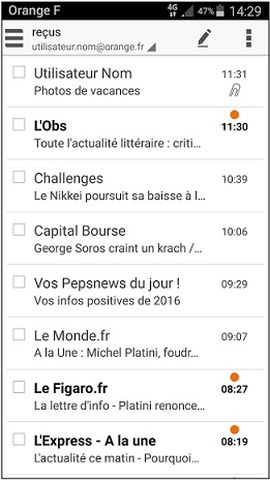
私のファイルのおかげで、どこにいてもメールボックスに相談して時間を節約します:請求書、友達.
オレンジ色のメッセージを使用すると、モバイルやコンピューターからどこにいても簡単にメールを管理します. 電子メールが不要になったときに削除するか、ファイルに分類して、常にどこにあるかを常に把握してください.
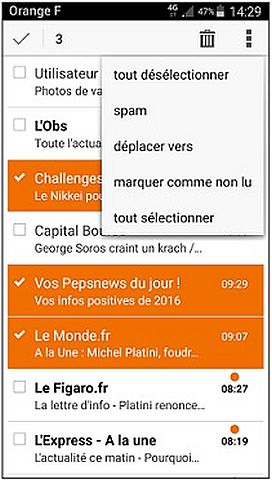
受信者の完全なアドレスを新しい電子メールに書き込まないことで時間を節約します.
オレンジ色のメッセージに統合されたアドレス帳は、あなたの特派員の電子メールアドレスの押収を容易にします. 連絡先のアドレスから最初の文字を入力することで、探している受信者を簡単に見つけることができます.
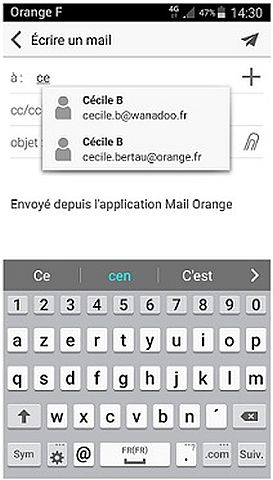
主な特徴
- 新しいメールの到着からリアルタイムで防止される.
- いくつかのオレンジ色(またはエイリアス)メールボックスを集めて、同時に参照してください.
- ファイルを作成してメールを分類します.
- スマートフォンからメールを管理します. 変更はすべての機器で考慮されます.
- 添付ファイルを視覚化してダウンロードします(jpg、gif、pdf、doc、xls. ))).
- メールを保護するには、ユーティリティがなくなったときに切断することを忘れないでください.
- 節約時間:入力された最初の文字に提案された連絡先、オンラインアドレス帳、選択可能な受信者のいくつかのアドレスと同時に同時に、組成におけるいくつかの共同部分の同時選択、関連する添付ファイルの視覚化の可能性.
もっと詳しく知る
![]()

モバイルまたはタブレットでQRコードをスキャンします
オレンジメールアプリ
オレンジ色のメールで、シンプルで完全に安全な方法でメールを送信して受信します. あなたのメールに提供されている10 GBのストレージスペースのおかげで、あなたの添付ファイルのためのスペースが不足していません. 各オレンジ色のアカウントを使用すると、9つのメールボックスを作成でき、家族全員がその恩恵を受けることができます.